Defekten Rechenknoten austauschen
Mithilfe dieser Informationen können Sie einen fehlerhaften Rechenknoten ersetzen.
Zu dieser Aufgabe
- S002
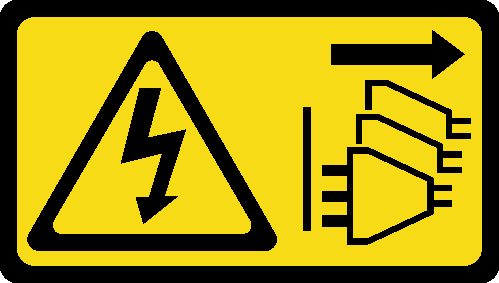 VORSICHTMit dem Netzschalter an der Einheit und am Netzteil wird die Stromversorgung für die Einheit nicht unterbrochen. Die Einheit kann auch mit mehreren Netzkabeln ausgestattet sein. Um die Stromversorgung für die Einheit vollständig zu unterbrechen, müssen alle zum Gerät führenden Netzkabel vom Netz getrennt werden.
VORSICHTMit dem Netzschalter an der Einheit und am Netzteil wird die Stromversorgung für die Einheit nicht unterbrochen. Die Einheit kann auch mit mehreren Netzkabeln ausgestattet sein. Um die Stromversorgung für die Einheit vollständig zu unterbrechen, müssen alle zum Gerät führenden Netzkabel vom Netz getrennt werden.
Diese Prozedur darf nur von geschulten Servicetechnikern durchgeführt werden. Unqualifiziertes Personal sollte diese Komponente nicht ersetzen.
Wenn möglich, sichern Sie alle Rechenknoteneinstellungen, einschließlich der Einstellungen für alle optionalen Komponenten, die im Rechenknoten installiert sind.
- Lesen Sie die Installationsrichtlinien, um sicher zu arbeiten.
Nach dieser Aufgabe
Installieren Sie den Ersatzrechenknoten im Gehäuse (siehe Rechenknoten im Gehäuse installieren).
Aktualisieren Sie Maschinentyp und Seriennummer mit den neuen elementaren Produktdaten (VPD). Verwenden Sie Lenovo XClarity Provisioning Manager, um Maschinentyp und Seriennummer zu aktualisieren. (siehe Maschinentyp und Seriennummer aktualisieren).
Aktivieren Sie das Trusted Platform Module (TPM). Siehe TPM aktivieren.
Aktivieren Sie gegebenenfalls einen sicheren UEFI-Start. Siehe Sicheren UEFI-Start aktivieren.
- Aktualisieren Sie die Rechenknotenkonfiguration.
Laden Sie die neuesten Einheitentreiber herunter und installieren Sie sie: Lenovo Support für Rechenzentrum
Aktualisieren Sie die Systemfirmware (siehe Firmwareaktualisierungen).
Aktualisieren Sie die UEFI-Konfiguration.
Konfigurieren Sie die Platteneinheiten neu, wenn Sie ein Hot-Swap-Laufwerk installiert oder entfernt haben. Weitere Informationen finden Sie im Lenovo XClarity Provisioning Manager Benutzerhandbuch, das unter folgender Adresse heruntergeladen werden kann: Portalseite für Lenovo XClarity Provisioning Manager
Überprüfen Sie die Betriebsanzeige auf jedem Knoten, um sicherzustellen, dass sie von schnellem zum langsamem Blinken wechselt und so darauf hinweist, dass der Knoten zum Einschalten bereit ist.
Wenn Sie den Rechenknoten recyceln möchten, befolgen Sie die Anweisung in Rechenknoten zum Recyceln zerlegen, um die örtlichen Vorschriften einzuhalten.
Demo-Video